Logic Pro 使用手册
- 欢迎使用
-
- 触控栏快捷键
-
-
- 词汇表
- 版权

Mac 版 Logic Pro 中的立体声延迟
立体声延迟可让你单独设定左右通道的“延迟”、“反馈”和“混音”参数。每个立体声侧的“交叉反馈”旋钮设定每个信号以多大的反馈强度电平被发送至相对的立体声侧。当需要为立体声两侧创建独立延迟时,你可以在单声道轨道或总线上使用立体声延迟。
【注】如果在单声道通道条上使用了立体声延迟,则轨道或总线将从插入点处切换成双通道操作,即所选取插槽后面的所有效果插槽都将为立体声。
若要将立体声延迟添加到项目,请在通道条音频效果插件菜单中选取“延迟”>“立体声延迟”。请参阅在 Mac 版 Logic Pro 中添加、移除、移动和拷贝插件。
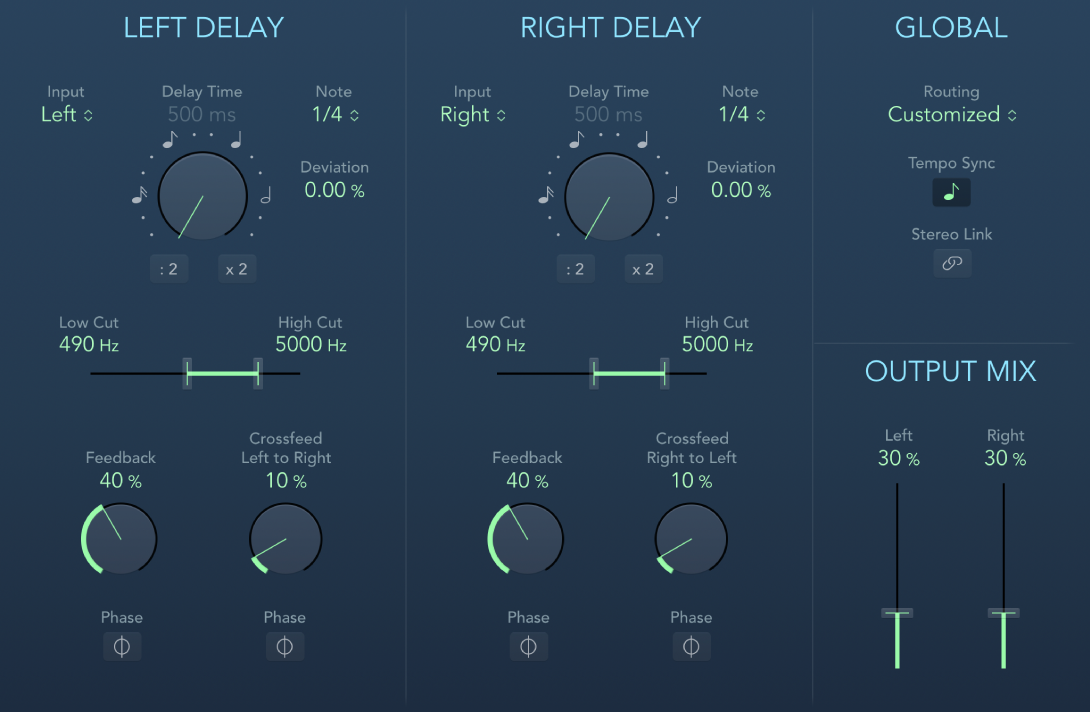
左右延迟的参数是相同的。以下描述适用于这两个通道。通道参数之后描述的便是“全局”参数和“输出混音”参数。
通道参数
“输入”弹出式菜单: 选取立体声两侧的输入信号。 选项包括“关”、“左”、“右”、“左+右”、“左-右”。
“延迟时间”旋钮和栏: 设定与项目速度同步时延迟时间为毫秒还是音符值。 与项目速度同步时,音符(和附点)显示在“延迟时间”旋钮周围。点按这些按钮或附点(或转动旋钮)来选取精确的同步值。
【注】点按音符值或附点值来还原“偏差”参数值。从“音符”弹出式菜单中选取一个值来保留当前的“偏差”值。
“音符”弹出式菜单: 设定“速度同步”按钮活跃时延迟时间的网格精度。
“偏差”栏: 设定与网格的偏差值。
“: 2”和“x 2”按钮: 使当前延迟时间减半或加倍。
“低/高音截频”滑块和栏: 截断效果信号中低音截频值以下和高音截频值以上的频率。
反馈旋钮和栏: 设定左侧和右侧延迟信号的反馈量。
“反馈相位”按钮: 反转相应通道反馈信号的相位。
“交叉馈音左到右(右到左)”旋钮和栏: 将左通道的反馈信号传输到右通道,反之亦然。
“交叉反馈相位”按钮: 反转交叉馈音的反馈信号相位。
“全局”和“输出混音”参数
“路由”弹出式菜单: 选取内部信号发送。 选项包括“自定”、“直线”、“交叉馈音”、“90/10”、“10/90”、“复式左/右”、“声相左/右”和“旋转左/右”。
“速度同步”按钮: 使延迟重复与项目速度同步。 使用“音符”弹出式菜单或“延迟时间”旋钮设定音符值。
“立体声链接”按钮: 打开以针对两个通道进行对应的参数调整。 调整一个通道值时将调整另一个通道值。相对值会被保留。
按下 Command 键以暂时使立体声链接成对,这可让你在“立体声链接”模式不处于活跃时仍能以链接的方式调整控制。
按住 Command 键拖移滑块以在“立体声链接”模式中调整单个通道。
【注】“立体声链接”模式可在你选取新发送或设置时自动停用。需要时可重新启用。
“输出混音”滑块和栏: 单独控制左右通道信号的电平。